发布时间:2022-07-27 14:24:23来源:JQDEMO.COM
远程桌面怎么传文件 使用向日葵传输远程文件教程,远程桌面可以帮助用户控制远程计算机,但在使用过程中总是会遇到各种各样的问题。如何解决这些问题?现在,随着计算机的普及和应用,我们的工作和生活将与计算机密切相关。我们经常在计算机上完成一些远程文件传输。现在网上有很多流行的远程文件传输软件,所以向日葵远程控制软件可以说利用率很高。让我们带您了解远程文件传输的原理,如何在远程桌面上传输文件,如何使用向日葵传输远程文件。
远程桌面如何传输文件?
1.点击左下角开始,然后进入windows附件,找到“远程桌面连接”。
2.然后输入连接主机的输入ip地址。
3.点击详细信息输入需要连接的主机ip地址和用户名。
4.点击本地资源“详细信息”。
5.然后你可以选择你需要传输的文件盘。
6.输入密码,点击确定。
7.最后点击连接。
远程文件传输的原理是什么?
网络中两台计算机数据传输的原理是先将要传输的数据写在输入/输出的通道口上,然后套接字(Socket)将其传输到对方的计算机上,文件在网络上的传输原理与数据传输原理相同,区别在于文件传输需要先通过FileInputStream/FileOutputStream将文件流读到字节数组中,存储在字节中的数据。实现远程文件传输通常需要软件作为工具。
远程文件传输软件是指使用专业的计算机文件传输软件从一个计算机系统传输到另一个计算机系统,以上传计算机文件.下载.共享应用程序。它可以将文件传输到另一台计算机存储,或访问远程计算机上的文件,或将文件传输到另一台计算机(作为程序)或处理(作为数据),或将文件传输到打印机打印。

如何使用向日葵传输远程文件?
1.通过WEB远程控制开始于主控端
使用帐号和密码登录向日葵官网,进入向日葵管理中心,点击设备列表中的在线主机。
登录远程主机需要验证,支持windows帐户登录验证。
支持输入访问密码验证登录,并根据实际情况输入相应的密码登录。
2.进入远程文件管理
点击【文件管理】按钮成功登录远程主机后,进入远程文件管理页面。
3.向日葵远程文件管理
向日葵远程文件管理是通过向日葵远程控制直接与被控主机传输文件,管理远程被控主机上的文件。
连接成功后,本地和远程计算机的桌面目录将默认打开。
(1).可选单个文件.或使用文件夹CTRL键选择多个文件或文件夹进行传输。
(2).通过鼠标拖动文件或文件夹发出传输指令。
(3).页面顶部还有一个新的文件夹.删除文件夹和删除文件等控制功能,支持标准Windows快捷键。
(4).支持数据数据传输过程“取消”和“暂停”两个操作。
向日葵主控支持基于向日葵主控支持web远程控制台模式不需要传统的主控制端程序,这是向日葵远程控制软件的一大进步。然后,在使用远程文件传输等功能时,主控制浏览器会提示需要安装相应的插件。您可以根据提示步骤下载和安装它们。学习使用向日葵远程文件传输将为我们的工作和生活带来更方便的生活体验。感兴趣的朋友可以试试。
谢谢收看,更多精彩的教程请注意JQ下载站!

向日葵客户端如何开启双重验证访问

向日葵客户端如何手动设置代理

向日葵X远程控制软件怎么更改主题

向日葵X远程控制软件怎么开启双重验证

向日葵X远程控制软件怎么切换语言

向日葵X远程控制软件怎么手动设置代理

向日葵X远程控制软件怎么安装

向日葵X远程控制软件怎么录像

向日葵X远程控制软件本机验证码怎么修改

向日葵X远程控制软件怎么关闭开机启动

向日葵X远程控制软件怎么使用

向日葵X远程控制软件怎么更改显示模式

向日葵X远程控制软件怎么更改桌面模式

向日葵远程控制怎么修改密码
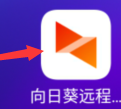
向日葵远程控制在哪里扫描
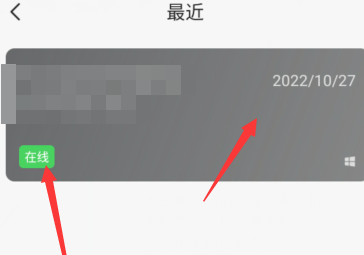
向日葵远程控制软件怎样语音通话
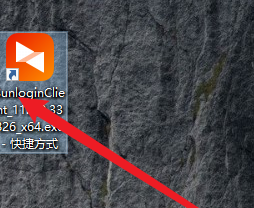
向日葵远程控制软件如何切换语言

向日葵远程控制软件录像截图保存在哪

如何查看或自定义向日葵X远程控制软件验证码

向日葵X远程控制软件在哪里关闭开机启动功能

像素战地世界战争
144.91MB | 枪战射击

开箱模拟器
72MB | 休闲益智

女神宝石阵
16.32MB | 休闲益智

老六来化妆
96MB | 挂机养成

60秒避难所生存中文版
116MB | 动作格斗

厕所怪物恐怖迷宫
33MB | 动作格斗

代号海文星内置作弊菜单版
未知 | 枪战射击

王铲铲的运河梦辅助菜单版
未知 | 模拟塔防

水果你来消
未知 | 休闲益智

Era of Chaos
未知 | 卡牌对战

火柴人亨利内置菜单版
未知 | 动作格斗

软泥模拟器
33.35MB | 休闲益智

末世51号地堡
179.93MB | 模拟塔防

弹力果冻
324.87MB | 枪战射击

奇迹觉醒手游官方版
1.59G | 角色扮演

像素城市战争
229 MB | 枪战射击

2023-04-11
小宇宙扫一扫在哪里 扫一扫位置详细介绍
最右如何发起抽奖 发起抽奖步骤介绍
和家亲用户协议在哪看 用户协议查看步骤介绍
腾讯会议怎么更换主持人 更换主持人方法介绍
keep物流订单在哪看 物流订单查看方法介绍
iQOO11Pro怎么设置字体样式 设置字体样式方法一览
QQ音乐怎么赞赏唱片 赞赏唱片方法介绍
boss直聘增值服务协议该如何查看 增值服务协议查看方法介绍
QQ音乐我的勋章在什么地方 我的勋章详细位置一览